前言
内网穿透frp穿透教程来了,不多bb直接上教程,想了解frp具体原理和详情的请百度搜索名,这里最终演示的目的是通过frp登陆群晖。 本教程适用于一下人群:
- 没有公网想进行外网访问nas的
- 有公网在公网出问题增加一个外网访问保障的
一、服务端操作
(一)前提条件
- SSH工具:FinalShell 下载地址
- 一台具有公网ip的云服务器
(二)设置服务器root密码和ssh
1、 首先登陆腾讯云,修改服务器root密码(知道的话可以不修改)
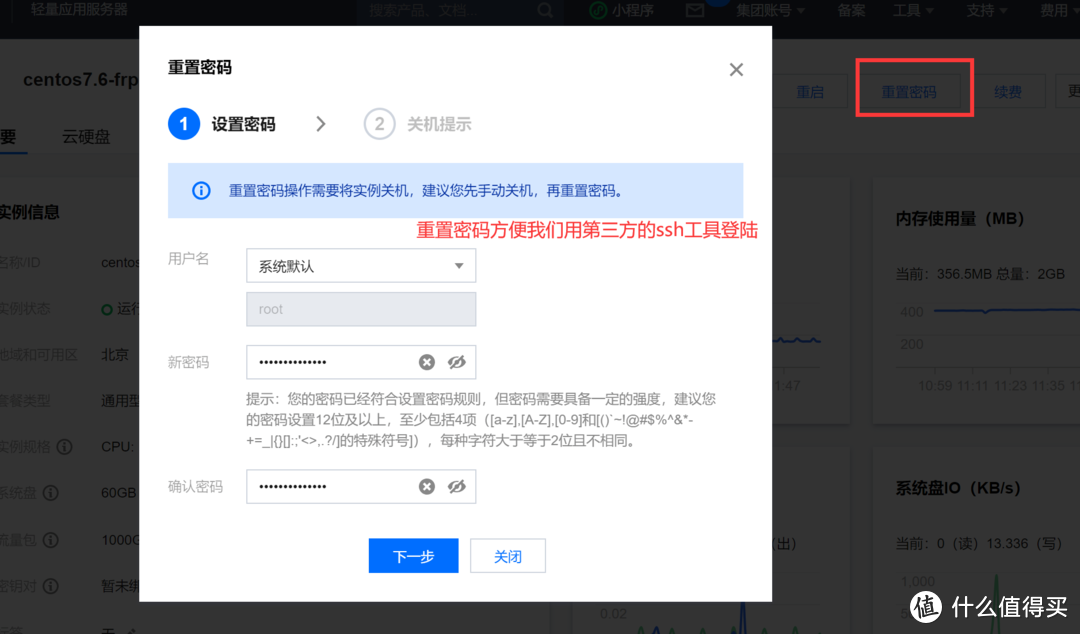
2、用ssh工具登陆云服务器。
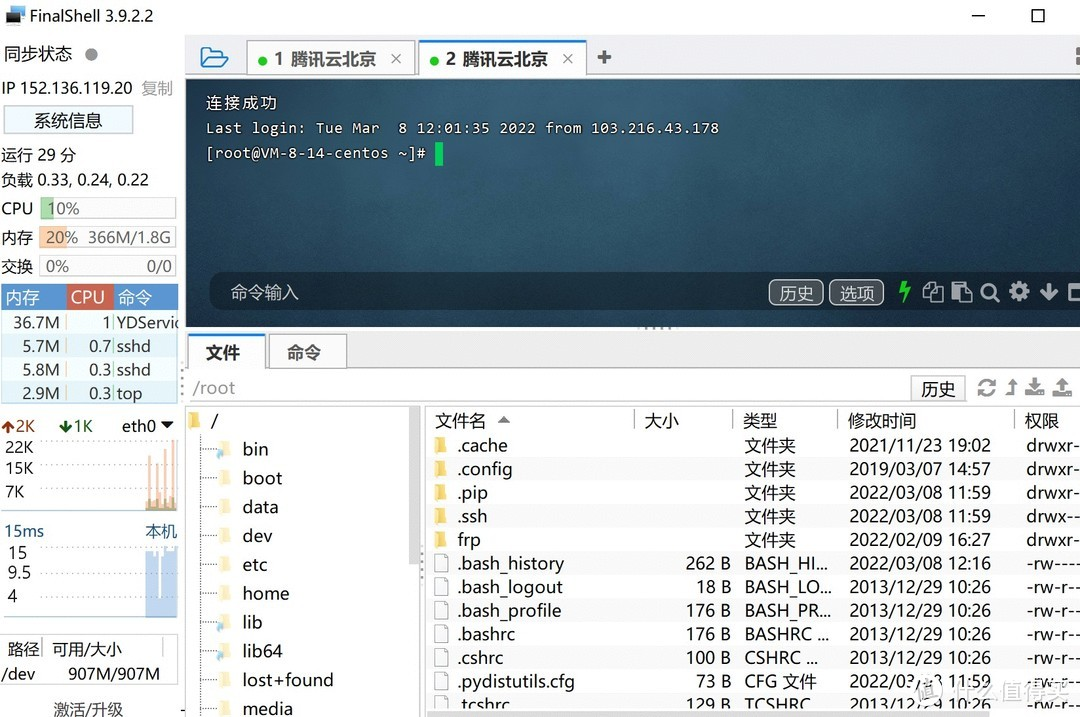
(三)安装frps
1、因为frps官方安装需要vi编辑器和linux等命令,这里为了简便,采用github上开源的一键脚本安装frps,脚本有两个源,国外VPS用Github的源,国内的VPS建议使用Aliyun的源,要不可能很慢。
Aliyun(阿里云源)
#下载脚本(依次复制输入)
wget https://code.aliyun.com/MvsCode/frps-onekey/raw/master/install-frps.sh -O ./install-frps.sh
#设置脚本权限
chmod 700 ./install-frps.sh
#运行脚本
./install-frps.sh install2、本教程使用的是腾讯云国内服务器,使用Aliyun的源,依次输入命令,如下图。
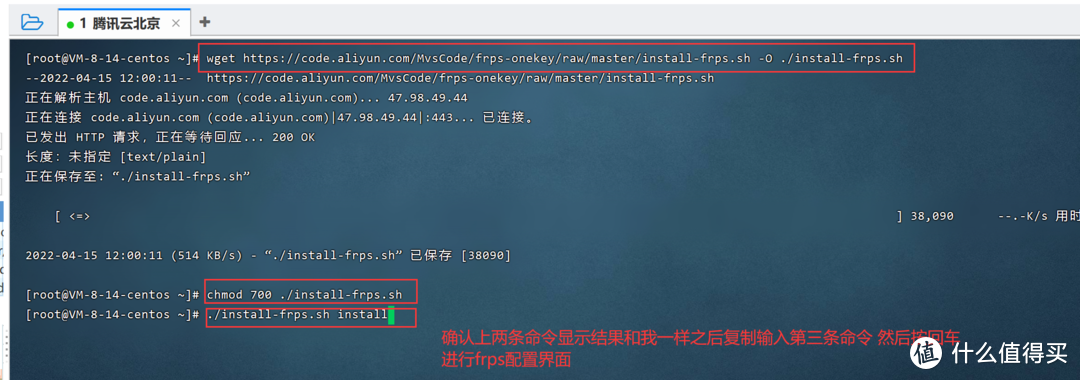
3、输入第三条命令以后回车进入配置界面,选择下载frps的下载地址,这里面我们选择【1】。

下面的一些端口号及配置请根据自身选择输入,不要完全按照我的照搬,如果不明白端口的意思就按照我的输入,在教程完成之后,明白了端口的意义,在根据自身需求修改。(尤其标记重要的请一定要修改)
4、输入frps的通信端口,请根据自己需求输入,我这里输入【7000】

5、输入http通信端口,我这里输入【8880】(重要)

6、输入https通信端口,我这里输入【8443】(重要)

7、输入frp信息面板端口,我这里输入【8444】

8、分别输入管理面板用户名和密码,例如用户名为admin,管理密码为admin。

9、输入通信密码,我这里输入去、12345678(重要)

10、设置域名,如果有就填写,没有就默认IP,这里我选择默认。

11、接下来的步骤一路默认敲击回车就行
12、出现这个界面核对之前输入的信息是否正确,然后继续下一步。
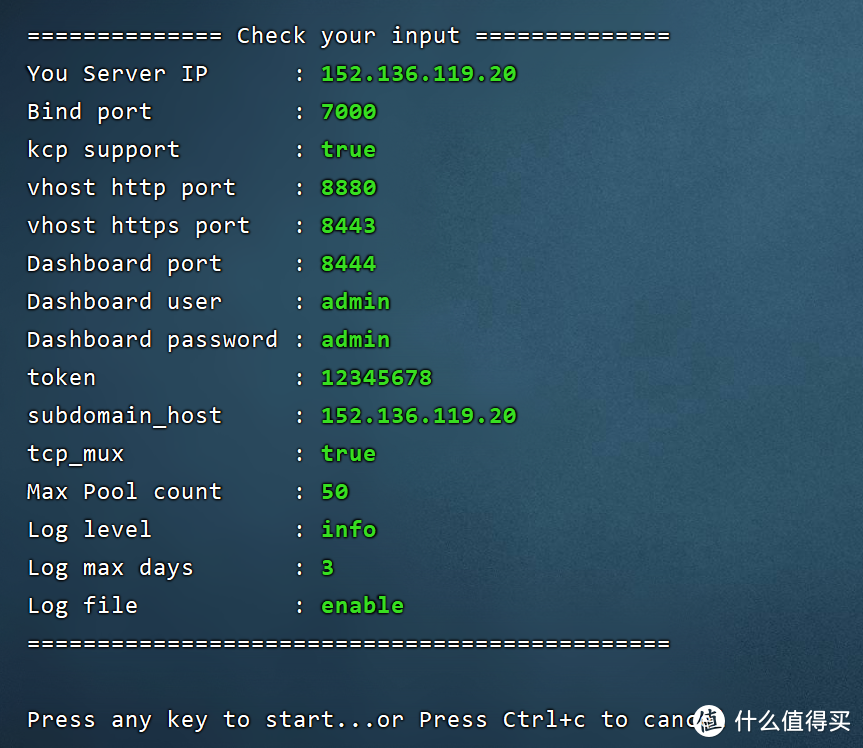
13、稍等片刻,会出现如下界面。
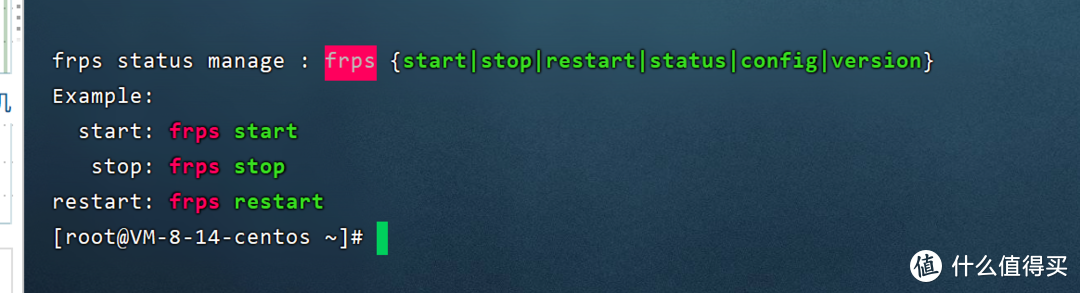
14、登陆腾讯云控制台找到【防火墙设置】开放4、5、6、7步骤的端口,这里我开放【7000】【8880】【8443【8444】】端口。(多个端口请用英文输入状态下的,隔开)
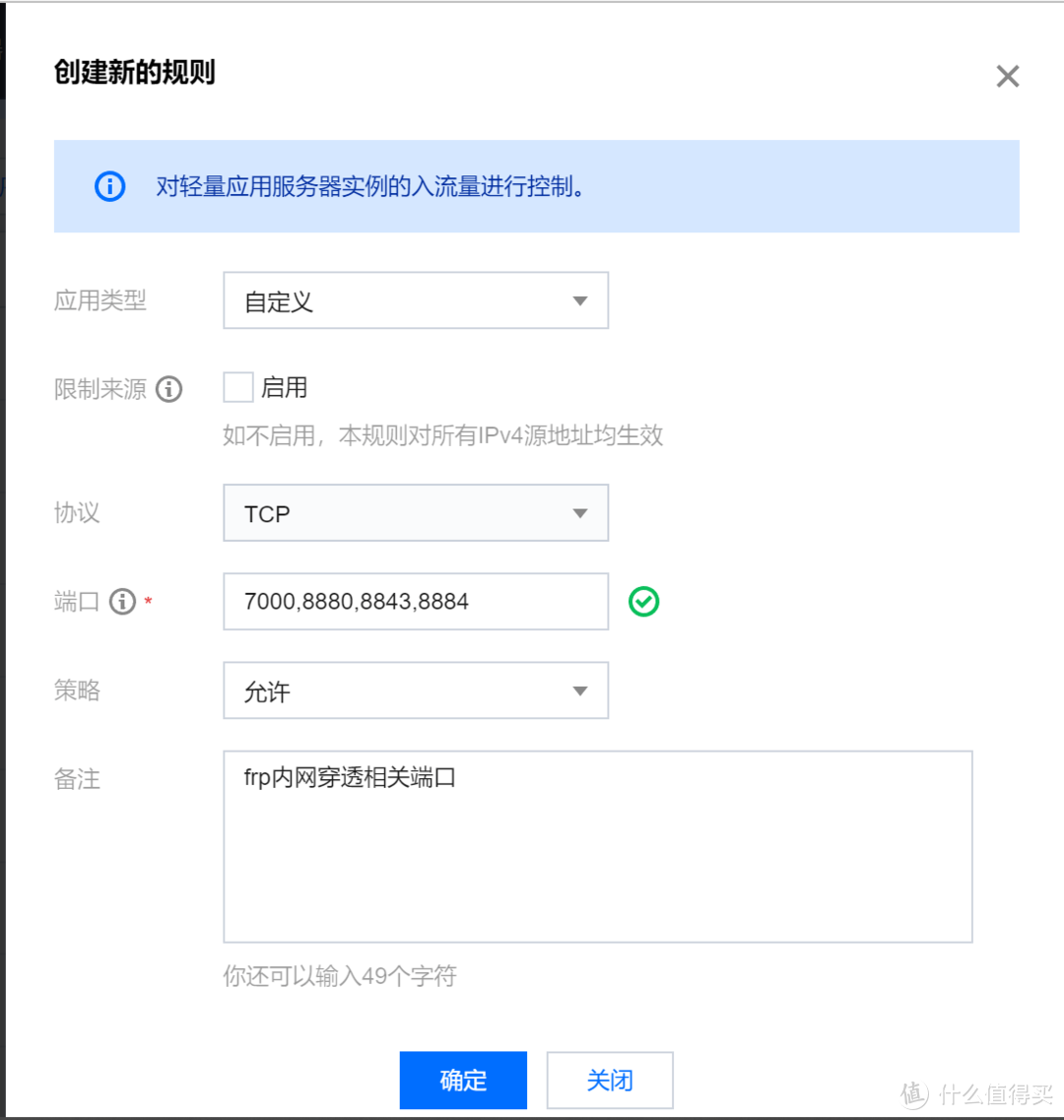
15、 浏览器输入域名(ip):端口号,如果出现下面网页说明后台搭建成功,这里我输入 http://152.136.119.20:8444 用户名和密码为步骤8设置。
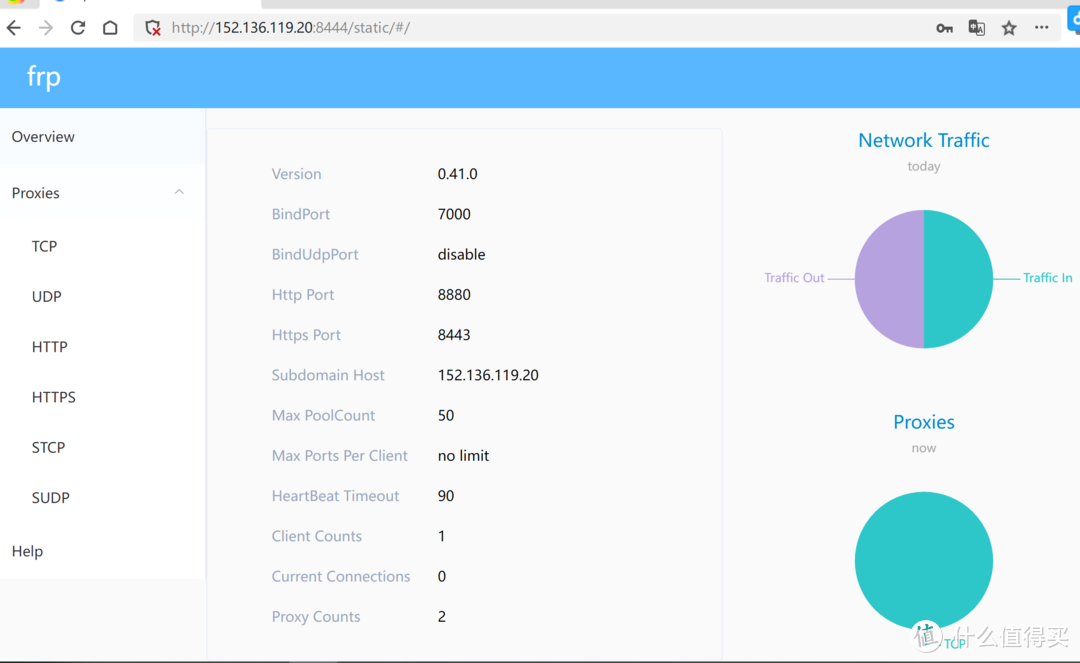
服务器端成功部署完成,总体来说使用一键脚本部署还是非常简单的,感谢一键脚本的开发作者。
群辉客户端
1、登录群辉,打开file station在docker目录下新建frp文件夹,在桌面新建立一个文本文档,然后将文本文档拖动到frp目录中。
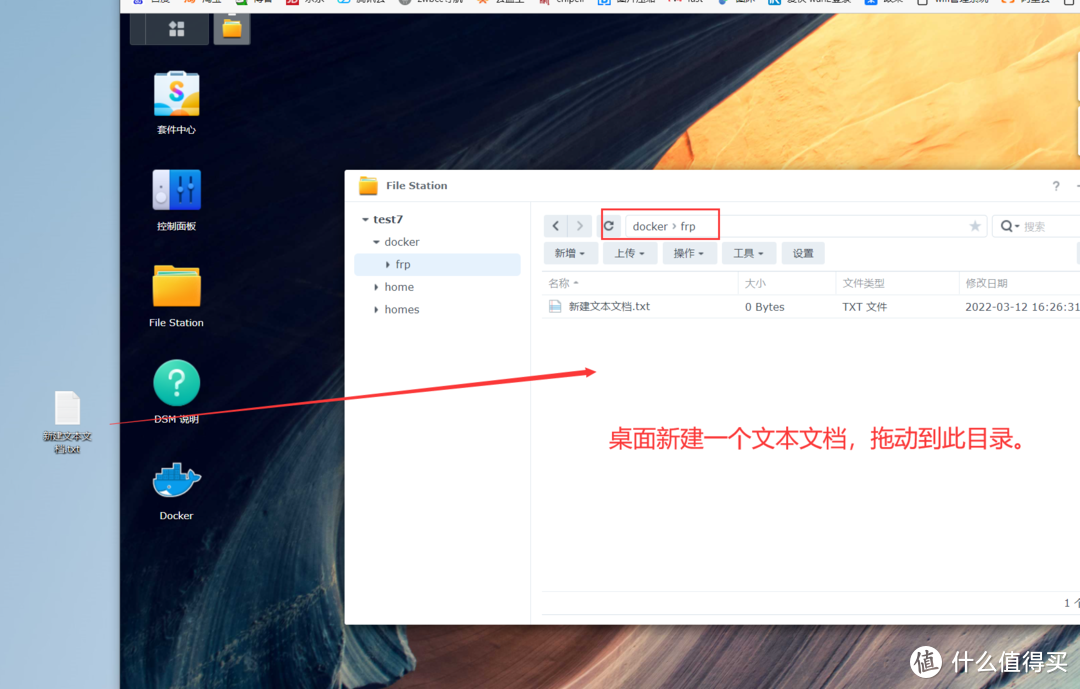
2、 双击文本文档,粘贴下如下命令,请根据自己情况灵活改变配置,这里举两个例子,一个是使用http协议访问NAS,一个是使用tcp协议登录ssh,然后ctrl+s保存,将文件重命名为frpc.ini。
[common]
# 服务器ip
server_addr = 152.136.119.20
token = 12345678
# 端口
server_port = 7000
#名字,自定义
[nas]
# 类型
type = tcp
# 局域网内设备ip
local_ip = 192.168.31.11
# 局域网内设备端口
local_port = 5000
# 监听端口*可以修改为任意字母,等号后面的数字
remote_port = 5002
#名字,自定义
[ssh]
# 类型 ssh类型为tcp
type = tcp
# 局域网内设备ip
local_ip = 192.168.31.11
# 局域网内设备端口
local_port = 22
# 监听端口*可以修改为任意字母,等号后面的数字注意:所有监听端口都需要在服务区防火墙中开放。
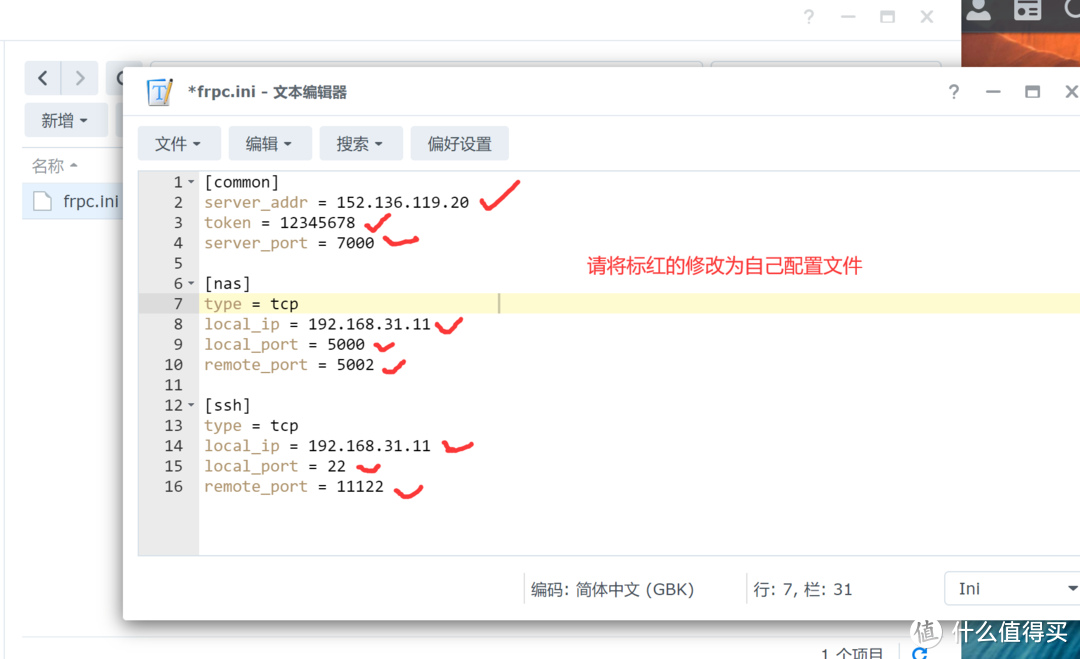
3、 打开群辉docker→注册表搜索'stilleshan'选择stilleshan-frpc下载镜像,下载好以后再镜像中启动。
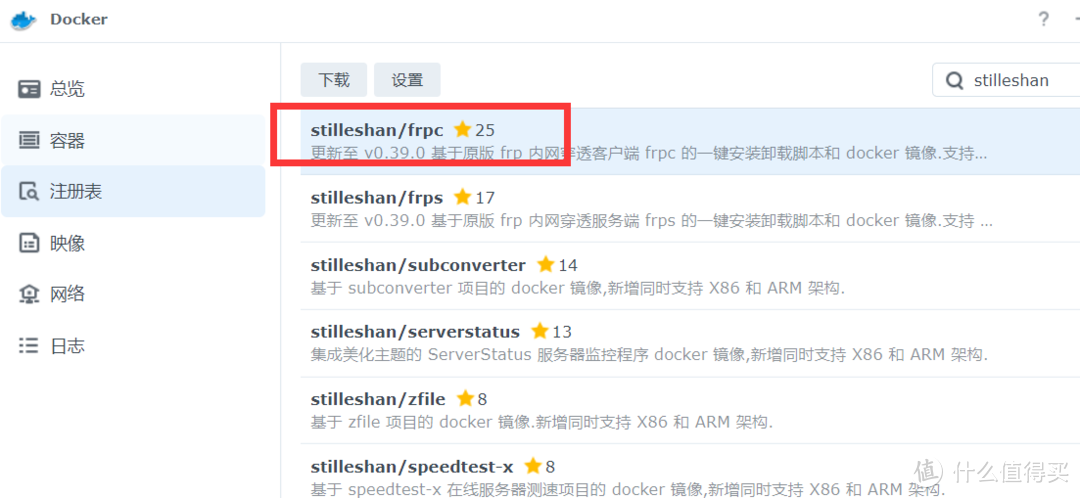
4、 下载完成以后启动映像,容器名称默认,勾选使用高级权限执行容器,然后点击高级设置。
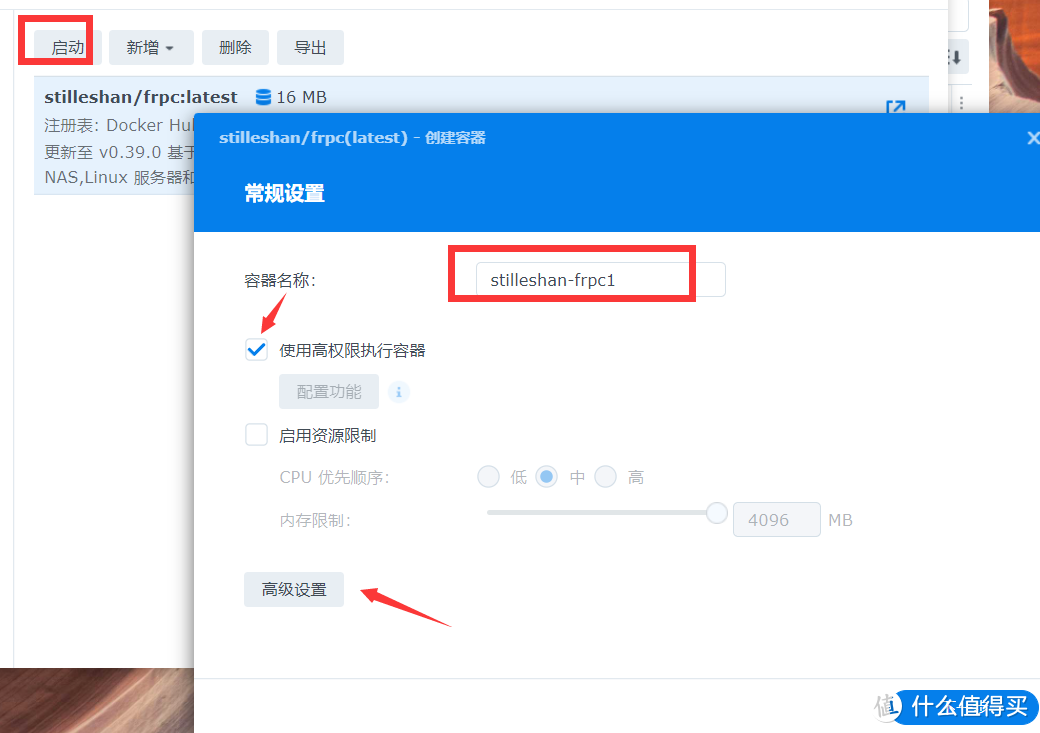
5、 按照下面设置。 高级设置:勾选启用自动重新启动 存储空间:建立如下链接

- 映射路径为:/frp/frpc.ini
- 网络:勾选与docker host相同的网络
- 端口设置、链接、环境保持默认设置不用修改
6、按照第5步配置完成以后,容器成功启动,如下图。
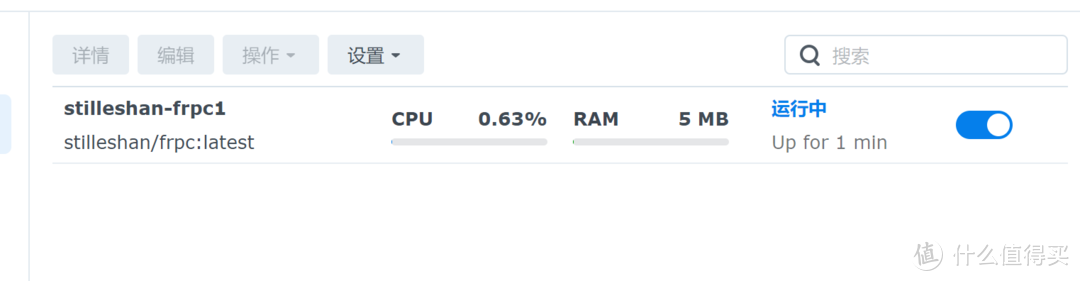
7、这时候我们在浏览器中输入(域名)服务器ip:端口号即可以成功在外网访问。 域名方式:http://152.136.119.20:5002
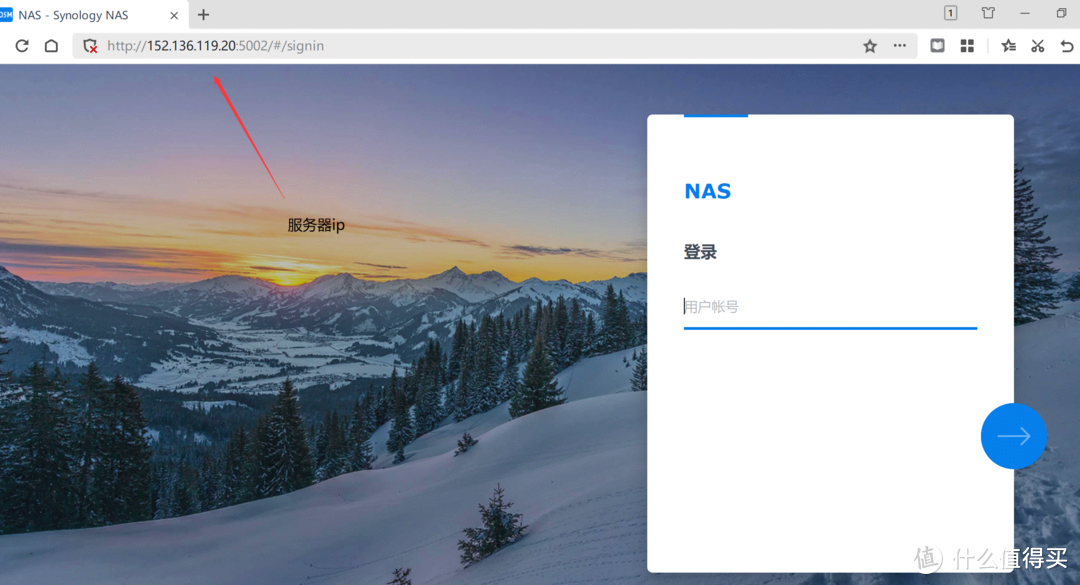


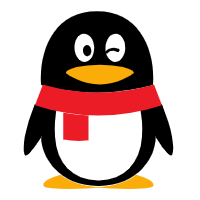
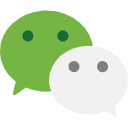




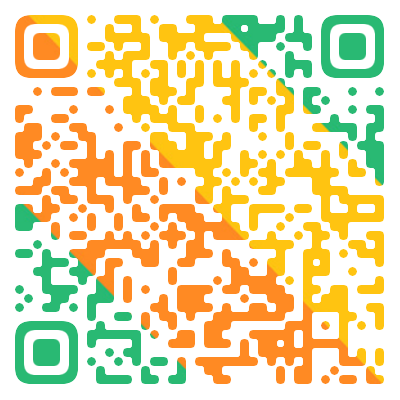
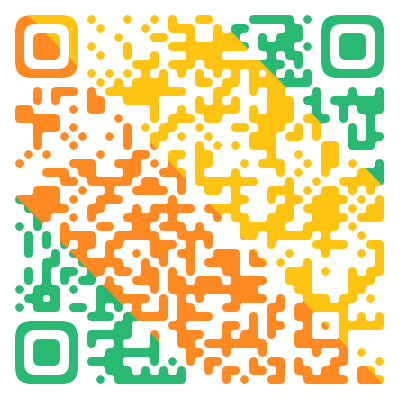
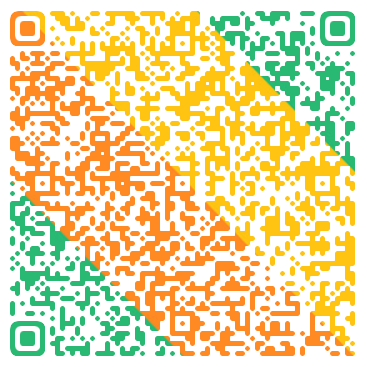

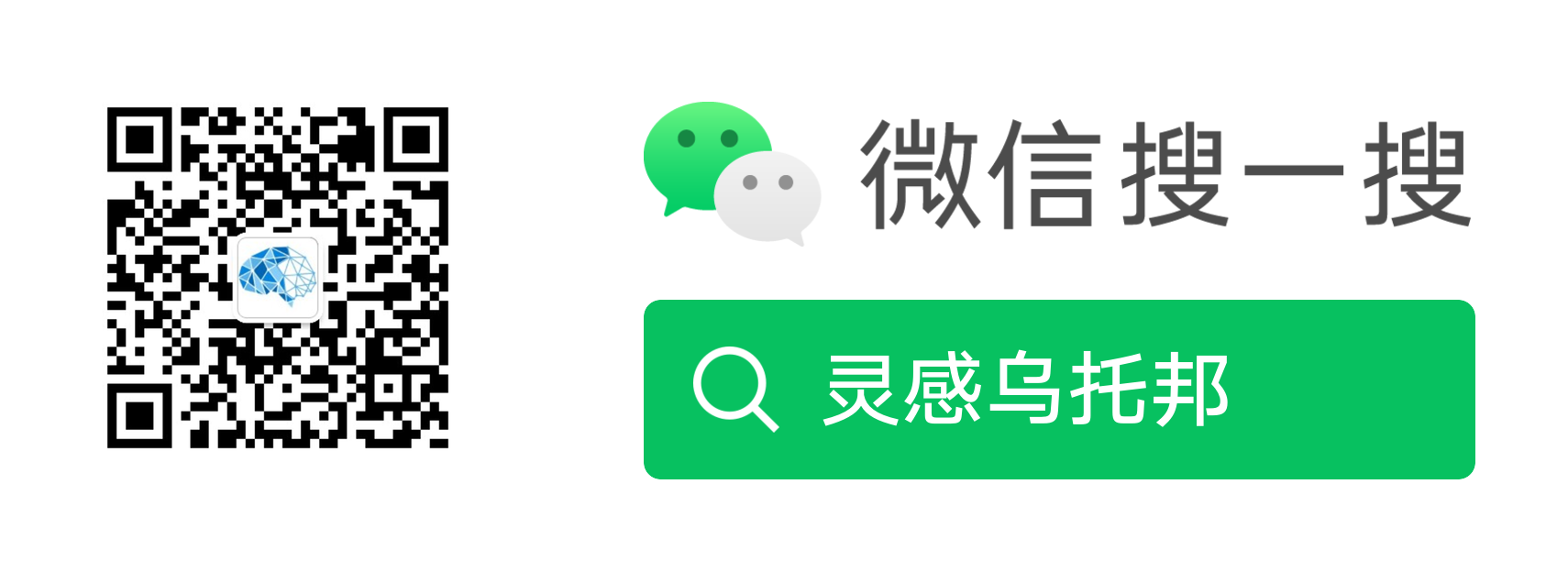
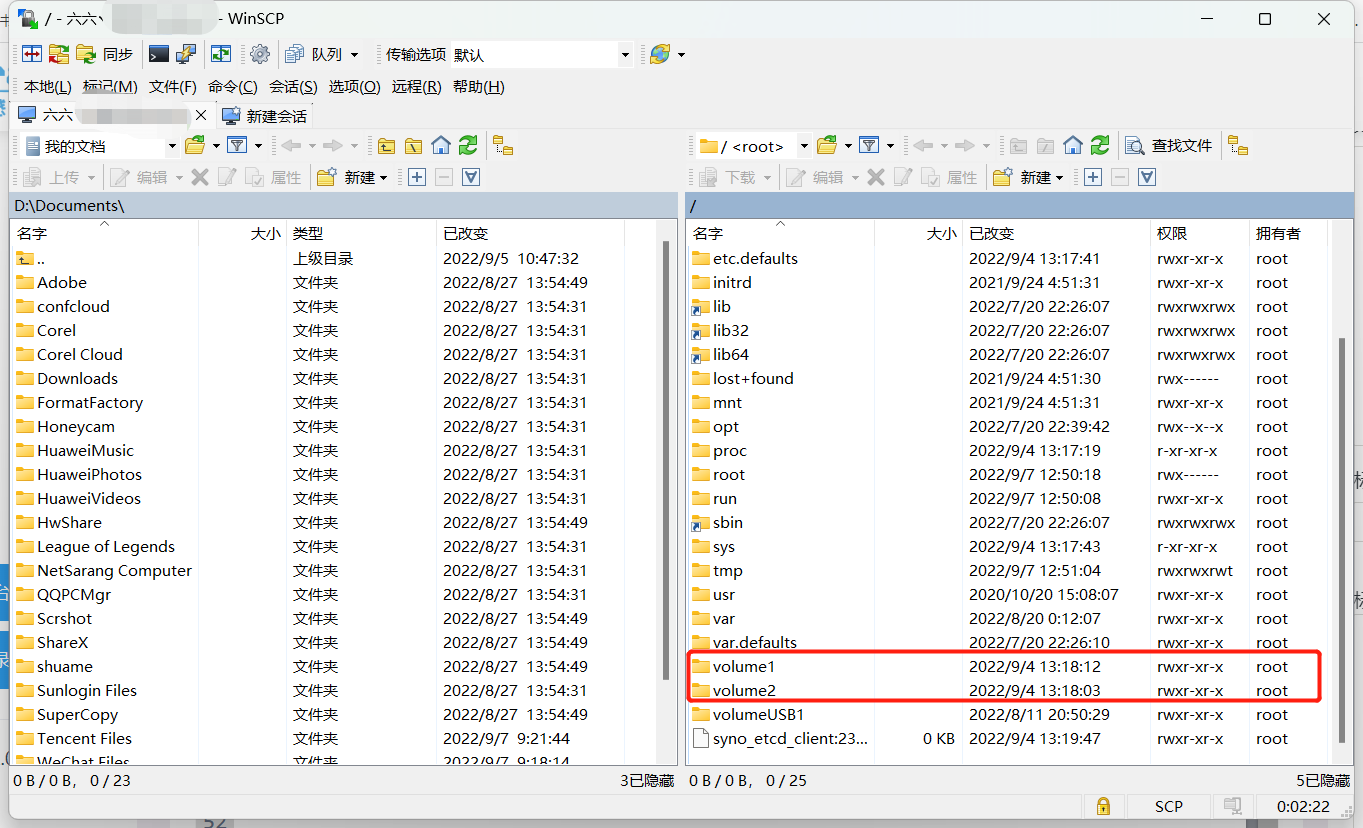
大流量卡
http://53go.cn
专注于移动/联通/电信推出的大流量多语音活动长短期套餐手机卡的相关知识的介绍普及听说互换友情链接可以增加网站的收录量,特此来换,如果同意的话就给internetyewu@163.com发信息或者就在此回复下吧!